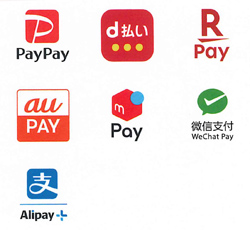充電速度が早くなるのかどうか、
どのくらい速くなるのか!「機内モード」試してみました。
寝ている間に充電をしているという人がおられますが、充電コードがついたままで6時間~8時間充電をし続けている状態になりあまりよくありませんのでできれば、起きている間に充電を済ませてしまいましょう。高速充電できるアダプターも販売されていますのでそちらでもOKですね!
でも、機器を買わなくても早く充電する方法もありますので、デメリットも考え合せて試してみて下さい。
*ちなみに、定かではありませんが100%までフル充電しない(20~80%の範囲)方が長持ちするという説もあります。
「iphoneが熱い!」という記事でも書きましたが、
フル充電目安時間:5s=約2時間30分、6=約3時間、6PLUS=4時間30分です。
「機内モード」にして充電してみました。
機種=iphone6 40%からスタート、40分後=75%(35%アップ)
単純計算でも、60分で約50%以上、80分(1時間20分)で70%充電される!
「0%」からの充電は、通常考えられないので、iphone6の場合、通常は1時間半、長くても2時間でフル充電が完了する計算になります。
約1時間くらいは、充電時間を短縮できそうです。
画面を見ていても、充電%の数字が上がっていきますので、楽しいです。
お風呂に入っている時間とか、電話が掛かってこない時間帯にはおすすめですね!
ただ、いいことばかりでもありません。下記に書き出ししていますので確認してください。
【「機内モード」設定の仕方】

「設定」から機内モード
「設定」から「機内モード」
①画面の「設定」のアイコン(グレーの歯車)をタップすると設定画面に移ります。
登録アカウントの下に出てきた「機内モード」の右端ボタンをタップするとボタンがONになりグリーン色に変わります。
②同時に、「Wi-Fi」「Bluetooth」が自動で「オフ」になります。
ネット環境をそのままにしたい場合は、それぞれのボタンをタップすると「ON」になりネット環境はそのままになります。

通常画面から機内モードにする
通常画面から「機内モード」
①アプリが並んでいる画面もしくは、パスコードロック画面でも使えるタブです。
画面の下のフレームから指で上になぞるようにタップすると出てきます。通常、機内モードは「オフ」になっています。
②飛行機のマークのボタンをタップすると、マークがブルーに変わり[on]になります。隣のWi-FiやBluetoothが青からグレーに変わり自動的に「オフ」になります。
Wi-FiやBluetoothのボタンをタッチすると「on」になります。
*この画面下から上にタップすると「機内モード以外」にも、「懐中電灯」「時計」「計算機」「カメラ」がパスコード解除しなくてもすぐに使用できるので便利です。ちなみに私は「懐中電灯」をよく使います。結構明るいので助かります。
【機内モードで充電のデメリット】
簡単に説明すると「圏外モード」のような状態になります。
知り合いから電話があったら「ただいま、電波の届かないところか・・・」という圏外のアナウンスが流れます。
ただ、「Wi-Fi」や「Bluetooth」は、「機内モード」に切り替えた後から「on」にできますので使用できます。でも、充電のスピードは落ちると思いますので充電を早くしたい時は使用しないで充電を優先してください。
また、この「機内モード」は、映画館やセミナーなどで、電源をOFFにして下さいと言われた時にも、いちいち電源を切る事なく、画面を上にタップすると直ぐに対応できます。
キャンプ場や山登りなんかに行った時も、電波状態の悪い時がありますよね!そのままほおっておくとiphoneは電波を探し続けますので充電の減りが速くなります。こんな時にも「機内モード」にすると電波を探さなくなって充電を長持ちさせてくれますので、キャンプ場など電波状態の悪いところでもお勧めです。
機内モードも調べるといろいろと特徴や使い方もあります。便利に使ってみてください。